我们在Excel 2016中插入图表时,经常需要调整XY坐标轴,但很多朋友不知道该怎么做。下面就跟随小编来看看Excel 2016表格中设置XY轴的方法吧。简单易懂,保证您获益匪浅。

Excel2016表格设置XY轴方法介绍:
1、首先插入一个图表,然后点击图表,然后点击出现的按钮中第一个小加号,然后勾选【坐标轴】,这样就会出现XY坐标轴。
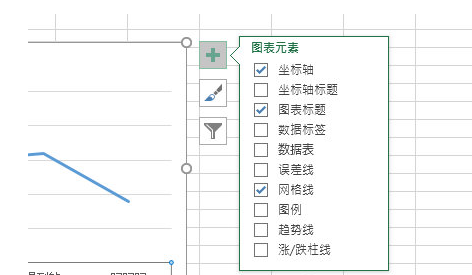
2. 然后双击坐标轴。这时可以看到右侧【设置坐标轴格式】,然后可以调整坐标轴的样式。
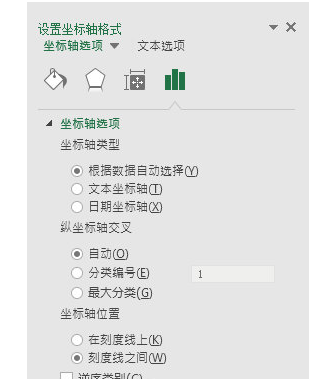
3.此外,还可以添加轴标题。如果想要更换坐标系,可以点击上面的【切换行/列】来快速切换XY轴显示。
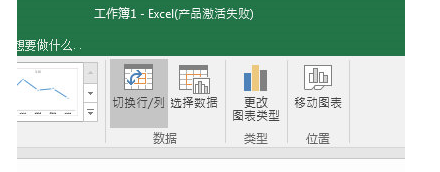
Excel2016推荐下载:
Microsoft Excel 2016(点击查看):是一款功能强大的办公软件。该软件可以对日常生活中的文本、ppt、图片等文档格式进行一定的编辑功能。同时,用户可以通过这款软件快速创建表单帮助用户处理工作。对于经常需要工作的用户来说是一款非常不错的软件。
以上就是小编分享的Excel 2016表格中设置XY轴的方法的介绍。如果您想了解更多,请关注本站。小编将持续为您更新更多相关攻略。
下一篇:最后一页